Você tirou uma foto da sua obra de arte e agora quer apresentá-la da melhor forma? Neste guia, você descobrirá como otimizar sua imagem com alguns passos simples. Vamos nos concentrar na correção de tons e na remoção de imperfeições com a ferramenta de carimbo, para que suas obras de arte apareçam sob a melhor luz.
Principais descobertas
- A correção de tons é crucial para ajustar contrastes e brilho.
- A ferramenta de recorte ajuda a remover rapidamente áreas indesejadas.
- Com o carimbo de cópia, você pode otimizar fundos e texturas.
Guia passo a passo
1. Abrir foto e remover áreas desnecessárias
Primeiro, abra a foto da sua obra de arte. À primeira vista, a imagem pode parecer um pouco escura ou confusa. Não se preocupe! Comece removendo áreas desnecessárias para focar na sua imagem. Use a ferramenta de recorte da barra de ferramentas para isso. Com a ferramenta, selecione apenas a área desejada da imagem. Nos cantos, aparecerão quadrados que permitem ajustar sua seleção. Quando tudo estiver certo, confirme sua seleção pressionando a tecla Enter ou com a pequena marca de seleção verde que aparece no Photoshop Elements.
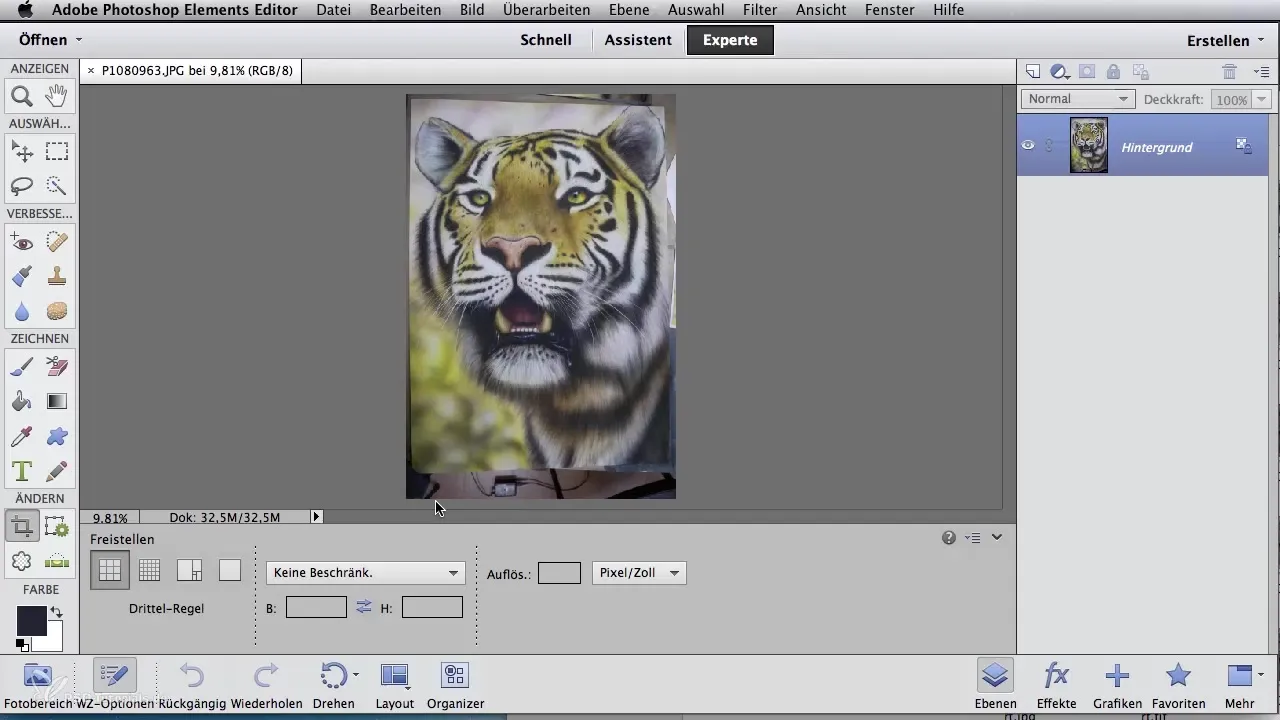
2. Fazer a correção de tons
Para corrigir os tons de forma eficaz, você tem várias opções à sua disposição. Uma das maneiras mais rápidas é a correção automática de tons. Você pode acessá-la pelo menu "Revisar" e depois "Correção Automática de Tons". O Photoshop irá ajustar automaticamente as áreas claras e escuras da sua imagem, o que muitas vezes já traz uma melhoria significativa.
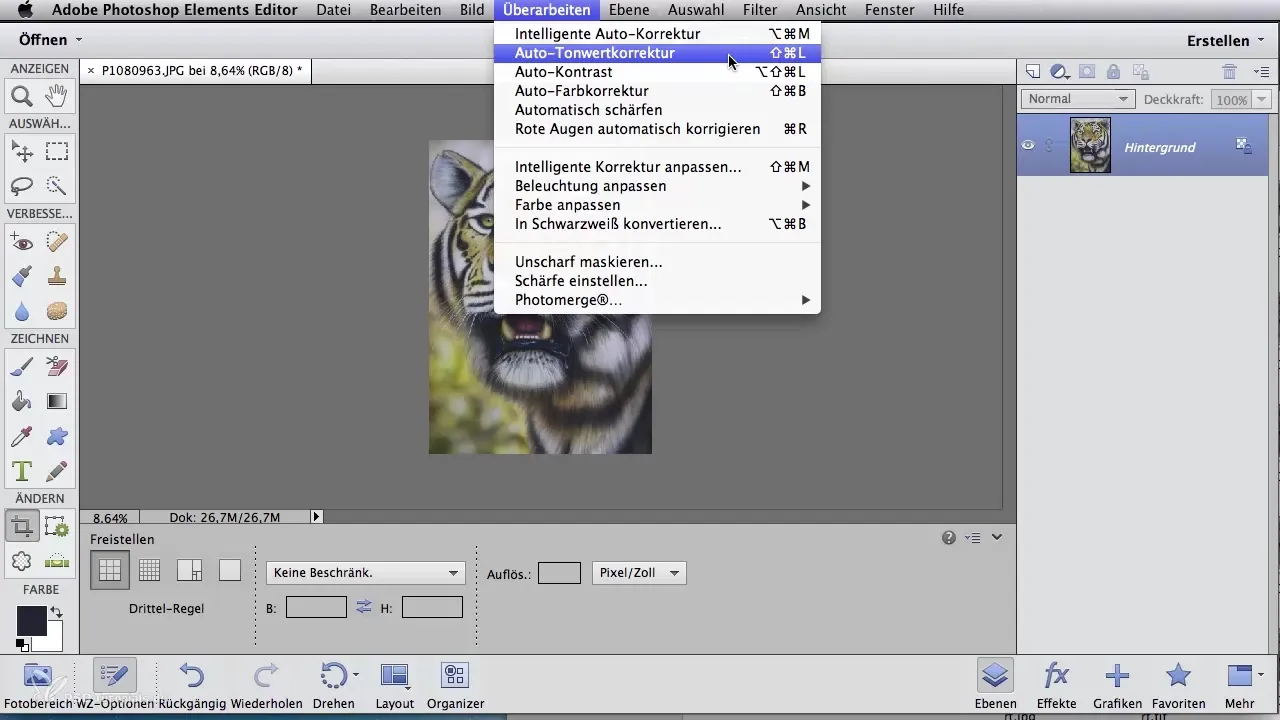
Se você deseja mais controle sobre os ajustes, pode fazer a correção de tons manualmente. Acesse usando o atalho "Ctrl + L" (no Mac "Cmd + L"). Você verá uma curva que pode ajustar conforme os triângulos pretos. Arraste o controle deslizante esquerdo para corrigir o ponto preto e o controle deslizante direito para ajustar o ponto branco. Pequenas mudanças costumam ter grandes efeitos.
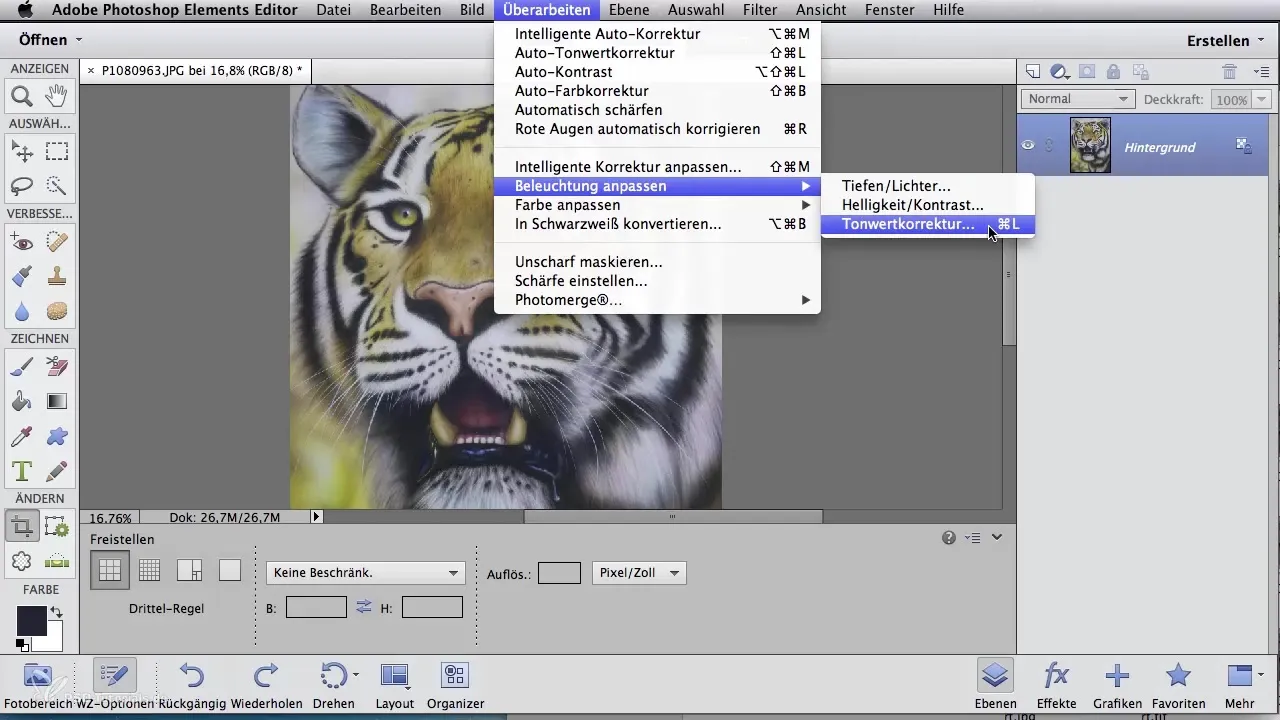
3. Restaurar valores originais
Se você estiver insatisfeito com as mudanças durante seus ajustes, não precisa ter medo. No Photoshop Elements, você pode usar a tecla de desfazer ou (Alt+Clicar) no Photoshop CS6 para redefinir todas as alterações e começar de novo. Isso lhe dá a oportunidade de encontrar os melhores tons para a sua obra original.
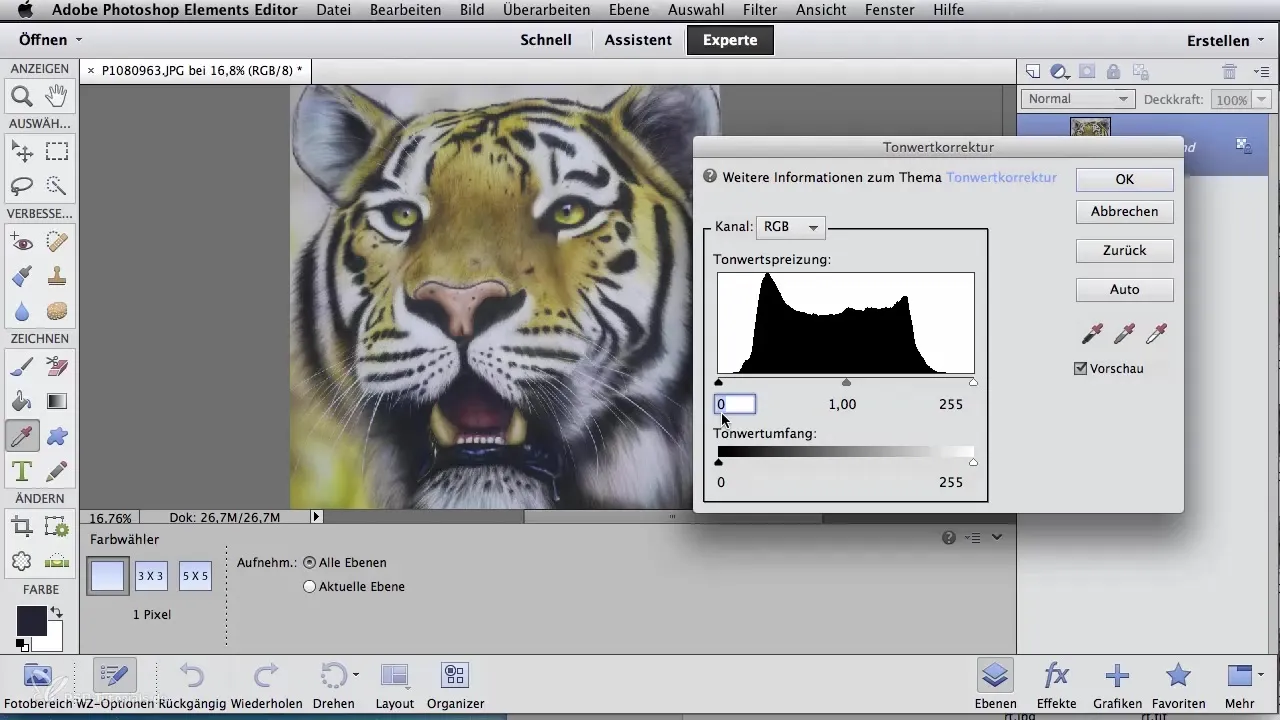
4. Usar camadas de ajuste
Se você quiser manter o controle dos seus tons, é recomendável usar as camadas de ajuste na paleta de camadas do Photoshop. Clique no ícone de círculo e selecione a correção de tons. Isso abrirá uma janela onde você pode fazer seus ajustes. Essas configurações serão salvas na camada, permitindo que você as ligue ou desligue a qualquer momento. Um duplo clique na camada reabre o diálogo de tons para fazer alterações.
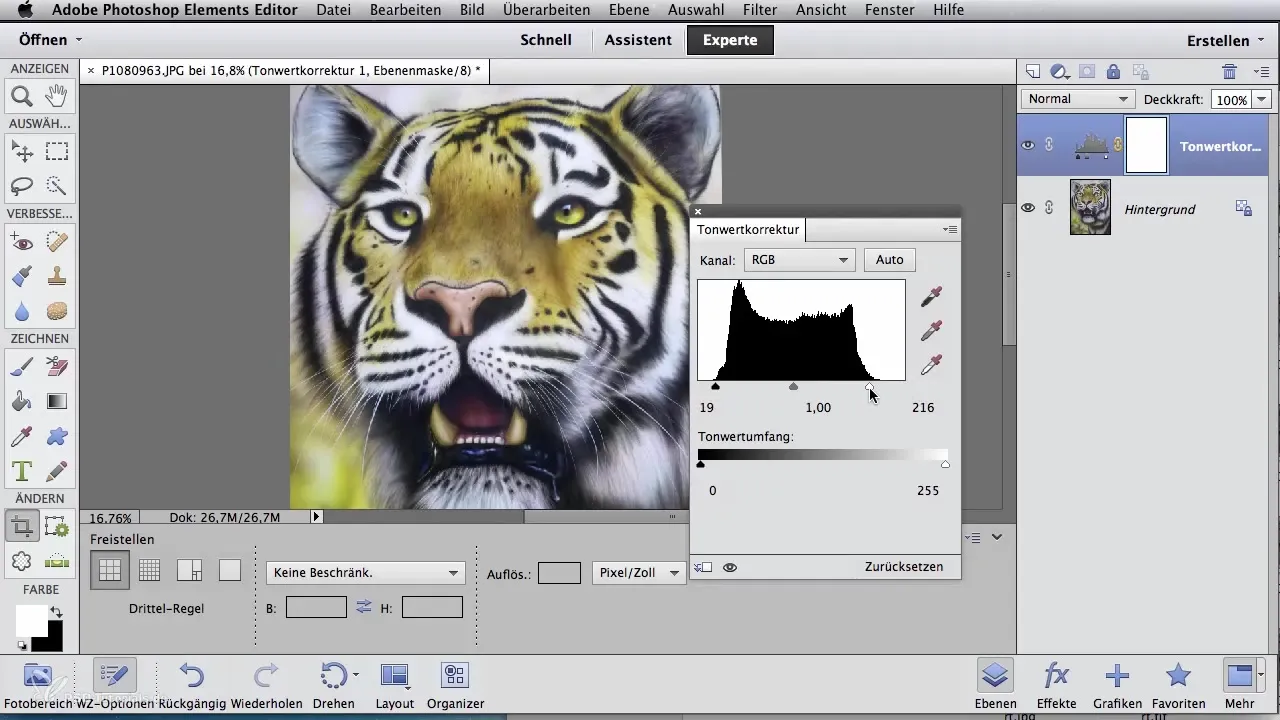
5. Determinar o recorte da imagem e comunicação com outras funções
Agora você pega a ferramenta de recorte novamente para escolher o recorte certo da sua imagem. Confirme a moldura de seleção pressionando a tecla Enter para aplicar os ajustes. Em seguida, você pode fazer a correção de tons e ajustar os valores como desejar.
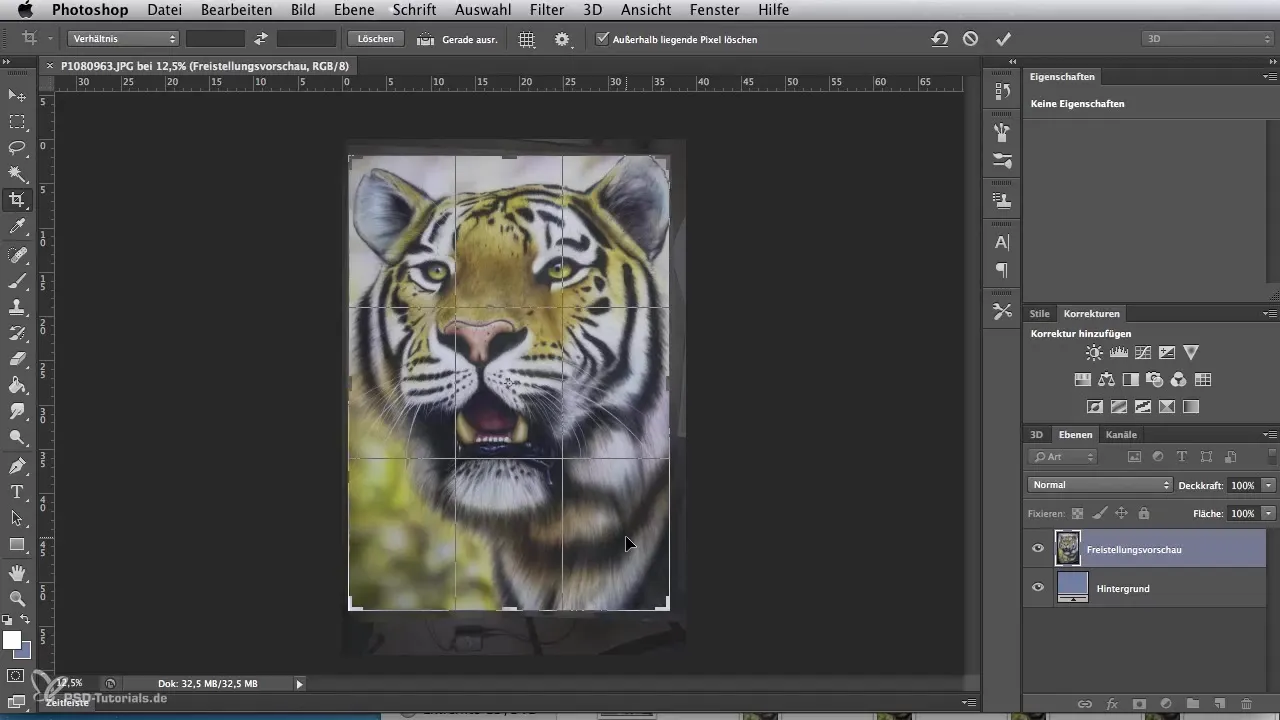
6. Otimizar o fundo com o carimbo de cópia
Para melhorar eventuais áreas defeituosas ou um fundo agitado, utilize o carimbo de cópia. Este pode ser encontrado tanto no Photoshop CS6 quanto no Photoshop Elements. Para isso, escolha uma fonte apropriada, segurando a tecla Alt e marcando a área desejada. Use o pincel para transferir o tom da fonte para a área que ainda não está ideal. Você pode aplicar essa técnica várias vezes para harmonizar o fundo como um todo.

Resumo - Edição de imagem digital para artistas de aerografia: correção de tons e a ferramenta de carimbo
Neste guia, você aprendeu como aumentar significativamente a qualidade das suas fotos através de correções de tons direcionadas e do uso do carimbo de cópia. Com essas técnicas, você pode garantir que suas obras de arte se destaquem da melhor forma.
Perguntas frequentes
Como posso abrir uma imagem no Photoshop?Você pode abrir uma imagem indo no menu em "Arquivo" e depois em "Abrir".
Como posso remover áreas indesejadas da minha imagem?Use a ferramenta de recorte para selecionar a área desejada da imagem e confirme sua seleção.
O que é a correção automática de tons?É uma função que ajusta automaticamente a luminosidade e escuridão da sua imagem para alcançar melhores contrastes.
Como posso desfazer minhas alterações no Photoshop?Use a tecla de desfazer (Ctrl + Z) ou a opção "Reiniciar" nas opções.
Posso fazer um ajuste temporário no Photoshop?Sim, utilizando camadas de ajuste, você pode fazer alterações sem modificar a imagem original.


